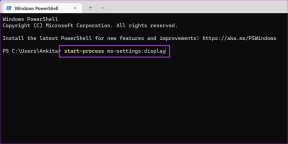8 nejlepších tipů Microsoft Teams, jak jej používat jako profesionál
Různé / / November 29, 2021
Slack změnila hru na zasílání zpráv od svého debutu v srpnu 2013. Nahradil e-mail pro interní komunikaci v mnoha týmech a organizacích. Mezitím, Microsoft Teams předběhl Slack s více než 13 miliony uživatelů spojením se službou Office 365.

Navíc těží z robustního ekosystému Microsoftu budovaného v průběhu let. Pokud má vaše kancelář nebo organizace předplatné Office 365, bude komunikace a spolupráce přes Teams snadná.
Pojďme se podívat na některé z nejlepších tipů a triků pro uživatele Microsoft Teamu, jak zvýšit svou produktivitu a používat jej jako profesionál.
1. Klávesové zkratky
Klávesové zkratky mohou ušetřit spoustu času, zvláště když používáte aplikaci, jako je Teams. S největší pravděpodobností jej budete používat celý den ke komunikaci s kolegy. Jako začátečník si prozatím musíte pamatovat pouze dvě zkratky.
- / — lomítko odhalí všechny příkazy, které můžete zadávat pomocí různých klávesových zkratek.
- /keys — seznam všech klávesových zkratek, které můžete použít. Seznam je poměrně dlouhý, abychom se zde mohli podělit. Najděte a zapamatujte si ty, které jsou pro vás užitečné.

Jak je vidět na snímku obrazovky, zadáte tyto dvě zkratky do vyhledávacího pole v horní části, abyste našli to, co hledáte.
2. Skupinové jméno
Chat je primární funkcí Microsoft Teams, ale hledání konkrétní konverzace v kanálu může být obtížné. Tento problém můžete vyřešit tím, že tomuto oknu chatu nebo skupině dáte smysluplný název. Pokud například diskutujete o nové příručce k produktu A, můžete okno chatu pojmenovat Chyby produktu A. Usnadňuje hledání v budoucnu.

Chcete-li to provést, jednoduše klikněte na ikonu tužky v horní části okna chatu, kterou chcete upravit, a poté ji pojmenujte. Funguje pouze pro skupinové chaty, nikoli soukromé.
3. Přeposílat e-maily
V GT téměř nepoužíváme e-maily a při vzájemné komunikaci většinou spoléháme na Slack. Funguje to pro nás, ale neznamená to, že se můžete úplně zbavit e-mailů. E-maily jsou zde, aby zůstaly. Microsoft to ví, a proto umožňuje uživatelům přeposílat e-maily s přílohami do kanálů týmu z jakýchkoli povolených e-mailových domén.

Nejen, že pokud na další obrazovce kliknete na Pokročilá nastavení, můžete ovládat, kdo může posílat e-maily, a to také z konkrétních domén, abyste snížili počet nevyžádaných e-mailů.

4. Vytvářejte GIFy
Sdílení GIFů je zábavné, ale jejich vytváření je ještě více. Jsem rád, že Teams umožňuje členům vytvářet jejich vlastní GIFy, což jim umožňuje být kreativní a snížit stres, aby vyvážili vážné diskuse.

Teams integruje Giphy, oblíbený cíl GIF, abyste mohli sdílet své umělecké dílo s ostatními členy týmu.
5. roboti
Automatizace opakujících se úkolů šetří čas a roboti mohou být užiteční. Teams má řadu robotů, které můžete využít ve svůj prospěch. Bot Who je užitečný pro vyhledávání členů týmu v celé organizaci na základě jejich rolí a odpovědností. Kdo je například hlavní obchodník s produktem X?

Boti se chovají stejně jako členové týmu, což znamená, že s nimi můžete chatovat, klást jim otázky a oni vám odpoví.
Mezi další roboty patří Calendar bot, který najde volné místo ve vašem kalendáři a kalendáři členů týmu a plánování schůzky, Polly pro vytváření anket a shromažďování zpětné vazby a YellowAnt pro spojení s více než 40 aplikacemi a vytváření inteligentních pracovní postupy. Zde je návod, jak můžete vytvořit si vlastní roboty.
6. Karty
Teams přichází s unikátní funkcí nazvanou Karty. Každou kartu můžete věnovat jednomu zdroji, kterým může být video, webová stránka nebo aplikace. Záleží na tom, čeho tím chceš dosáhnout. Myslím, že je nejvhodnější pro aplikace, které chcete používat při práci s Teams.

Karty skutečně usnadňují správu pracovních postupů a brání překrývání důležitých částí procesu. Můžete například vytvořit kartu pro Trello, aby k ní měl pohodlný přístup každý v týmu. Stačí kliknout na ikonu „+“ a vybrat aplikaci. Všimněte si, že již existuje karta pro sdílení souborů.
7. Záložka do knihy
Drobnou, ale často opomíjenou funkcí Teams je možnost záložky. V případě, že obdržíte důležitou zprávu, ale rádi byste se k ní vrátili později, můžete si ji jednoduše uložit do záložek a věnovat se jí později.

Chcete-li to provést, klikněte na ikonu nabídky vedle zprávy.
8. Pohlcující čtečka
Sdílel s vámi někdo dokument? Namísto toho, abyste si ji přečetli celou, můžete pomocí možnosti Immersive Reader udělat dvě věci. Odstraňte všechny rušivé prvky, aby byl viditelný pouze text. Usnadňuje zaměření na dokument nebo zprávu.

Můžete si také poslechnout dokument se zvýrazněnými slovy v reálném čase. Další skvělou funkcí je překlad. Pomocí aplikace Microsoft Translator můžete vybrat zprávu a přeložit ji do více než 60 jazyků.
Týmová práce po celou cestu
Microsoft Teams je úžasný nástroj pro spolupráci a není třeba přemýšlet, pokud již pracujete s jinými produkty společnosti Microsoft, jako je Office 365. Doufáme, že některé z výše uvedených tipů vám pomohou být produktivnější.
Další: Vymyká se vám doručená pošta vašeho Outlooku kontrole? Kliknutím na odkaz níže se dozvíte, jak používat pravidla ke správě Outlooku 365.